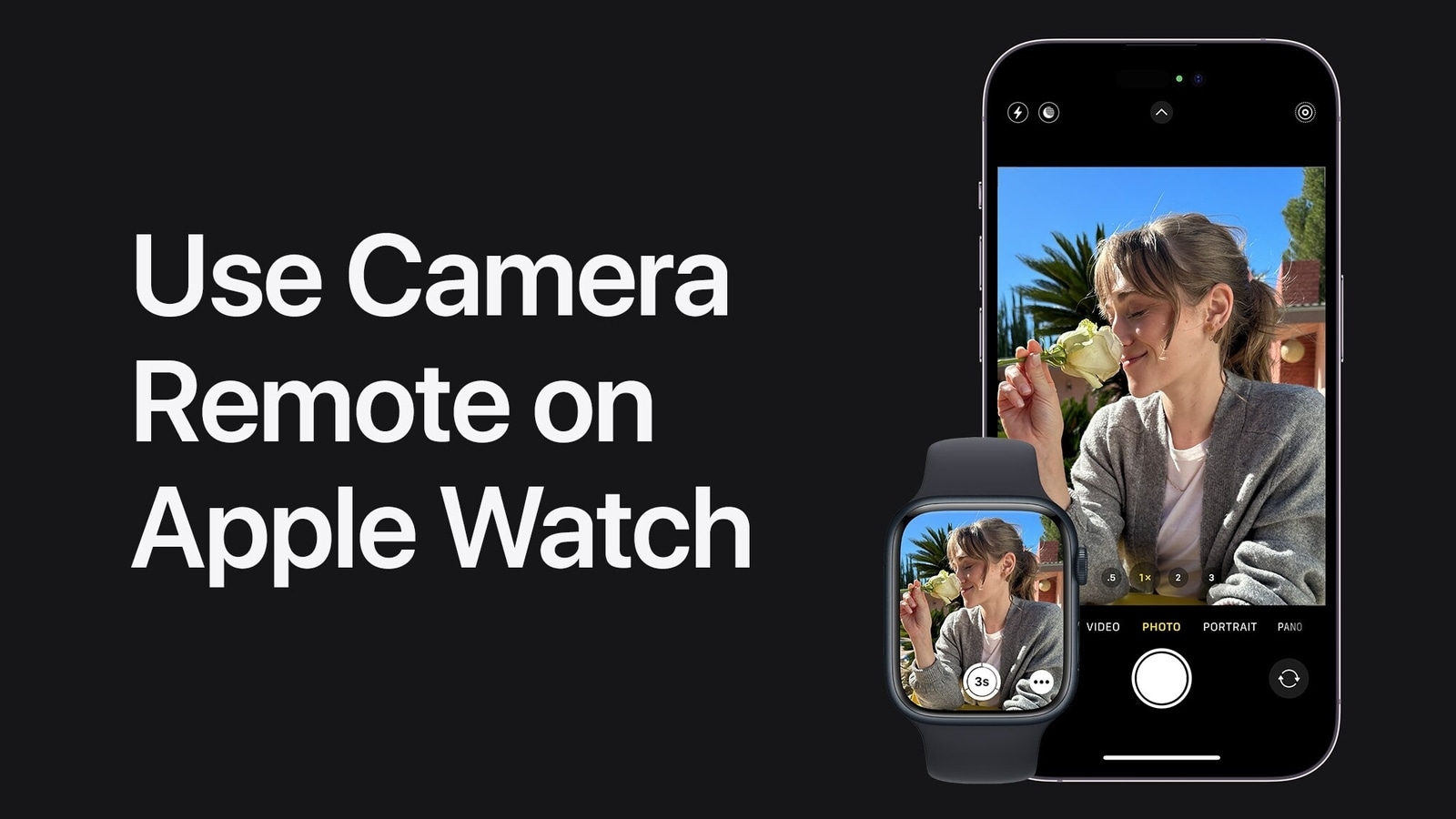
berfoto selfie di iPhone menggunakan Camera Remote di Apple Watch; Begini caranya
Sekarang, Apple Watch dapat membantu Anda mengklik foto dengan bantuan Camera Remote. Jika Anda ingin memasukkan iPhone ke dalam foto lalu mengambil foto dari jarak jauh, Anda dapat menggunakan Apple Watch untuk melihat gambar kamera iPhone dan mengambil foto. Anda juga dapat menggunakan Apple Watch untuk mengatur pengatur waktu rana yang akan memberi Anda waktu untuk menurunkan pergelangan tangan dan mengangkat mata saat mengambil gambar.
Laporkan hal yang sama Dukungan Apple tweeted“,” Anda memiliki banyak selfie iPhone genggam. Lain kali, gunakan Remote Kamera di Apple Watch Anda untuk mengambil foto dengan iPhone Anda. Khususnya, agar berfungsi sebagai remote kamera, Apple Watch Anda harus berada dalam jangkauan normal Bluetooth iPhone Anda (sekitar 33 kaki, atau 10 meter), menurut informasi yang diberikan oleh Apple. Berikut adalah panduan langkah demi langkah agar Anda dapat mengambil foto menggunakan Camera Remote di Apple Watch.
Cara mengambil foto menggunakan aplikasi Camera Remote
Buka aplikasi Camera Remote di Apple Watch Anda.
Posisikan iPhone Anda untuk membingkai bidikan menggunakan Apple Watch Anda sebagai jendela bidik.
Untuk memperbesar, putar Digital Crown.
Untuk menyesuaikan eksposur, ketuk area utama jepretan di pratinjau di Apple Watch Anda.
Untuk mengambil foto, tekan tombol rana.
Foto diambil di aplikasi Foto iPhone Anda, tetapi Anda dapat meninjaunya di Apple Watch.
Bagaimana Anda melihat rekaman Anda?
Anda dapat menggunakan prosedur berikut untuk meninjau rekaman Anda di Apple Watch.
1. Melihat gambar: Ketuk thumbnail di kiri bawah.
2. Lihat foto lainnya: Gesek ke kiri atau ke kanan.
3. Perbesar/perkecil: Putar Digital Crown.
4. Geser: Seret pada gambar yang diperbesar.
5. Layar penuh: Klik dua kali gambar.
6. Menampilkan atau menyembunyikan tombol Tutup dan jumlah bidikan: Ketuk layar.
7. Setelah selesai, klik Tutup.
Bagaimana memilih kamera yang berbeda dan menyesuaikan pengaturannya
1. Buka aplikasi Camera Remote di Apple Watch Anda.
2. Ketuk tombol Opsi lainnya, lalu pilih dari opsi berikut:
Timer (timer 3 detik hidup atau mati)
Kamera (depan atau belakang)
Flash (otomatis, aktif, atau nonaktif)
Live Photo (otomatis, aktif, atau nonaktif)
Untuk mengetahui perangkat mana yang mendukung Live Photos, lihat Panduan Pengguna iPhone.
HDR (aktif atau nonaktif).
About The Author

“Pembuat masalah. Perintis web yang rajin. Pemikir. Spesialis musik. Pecandu zombie umum.”
